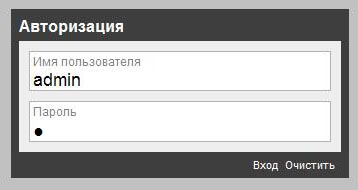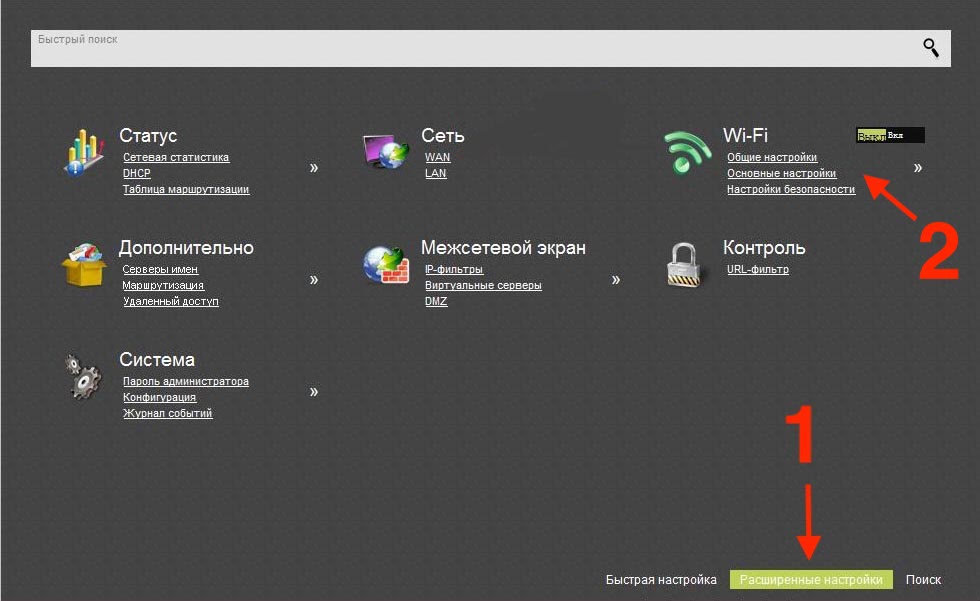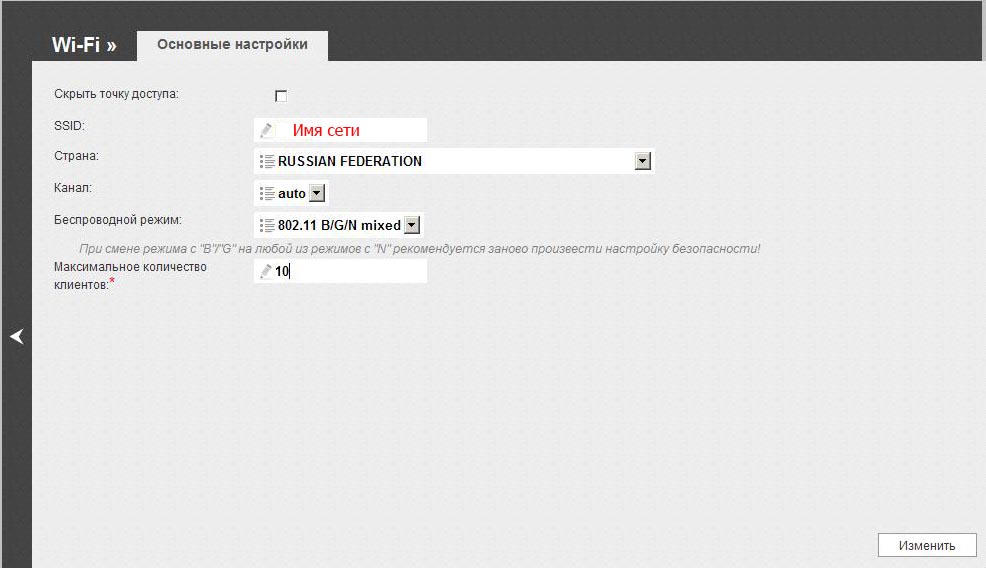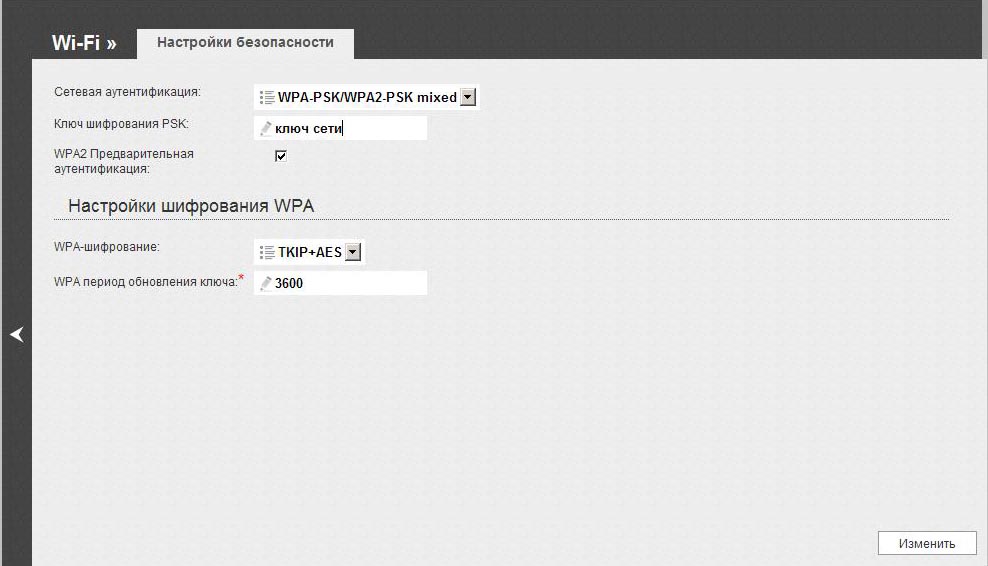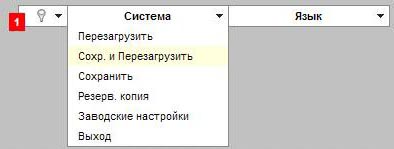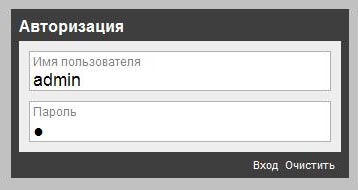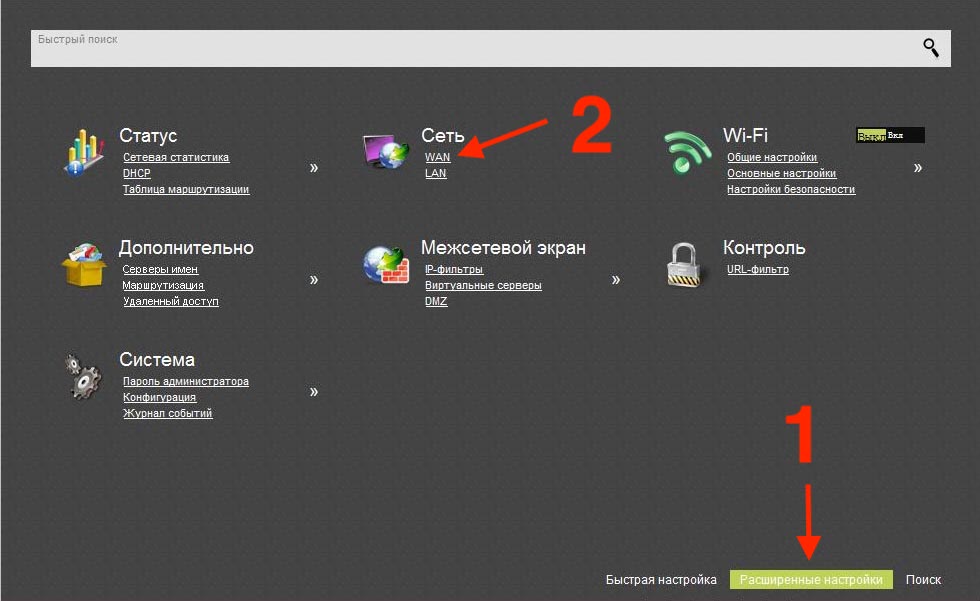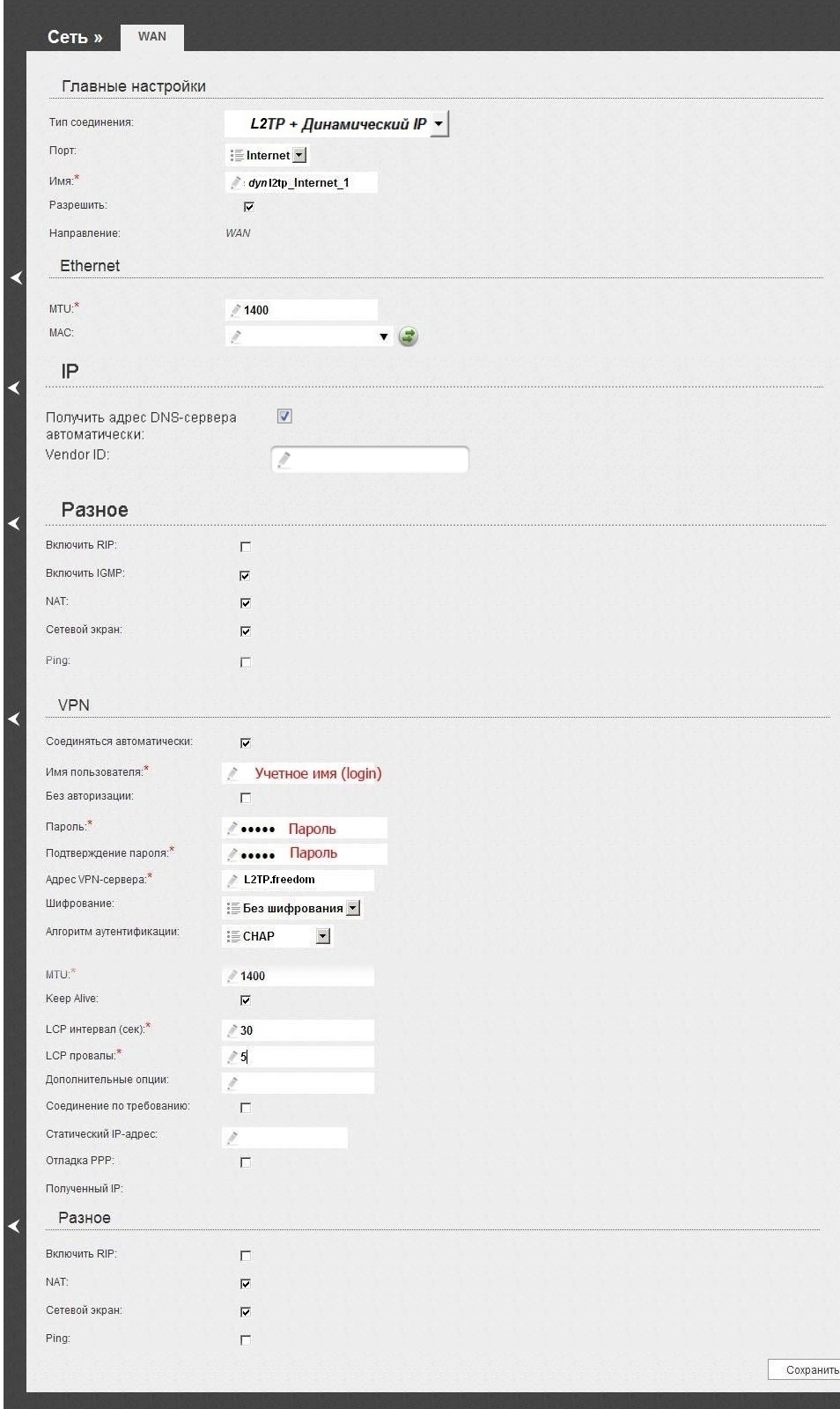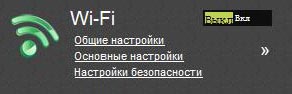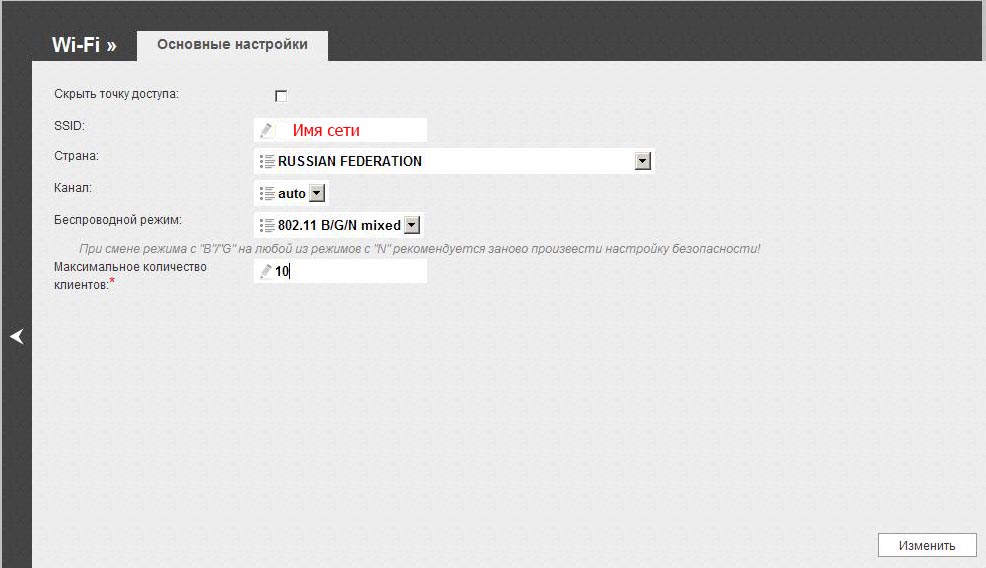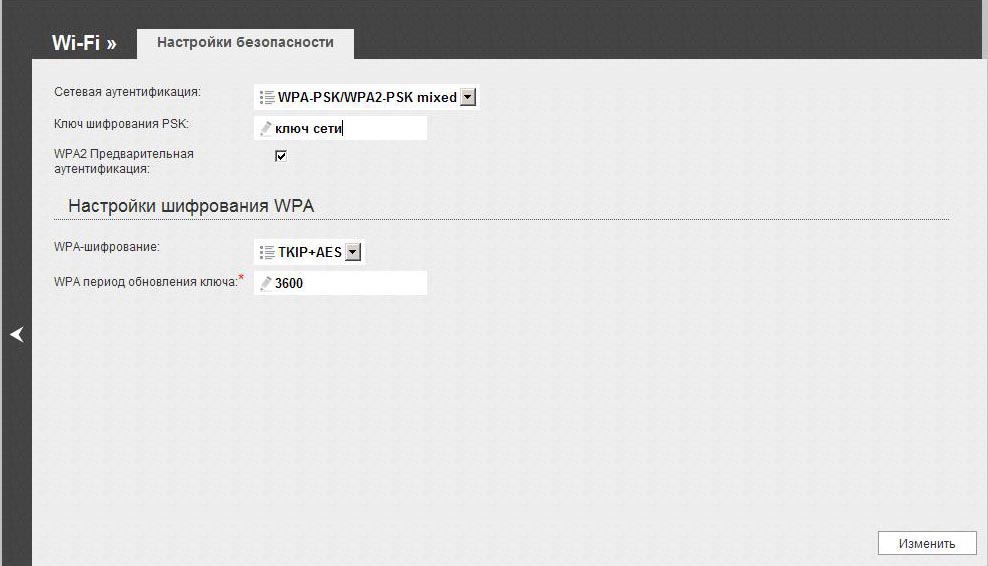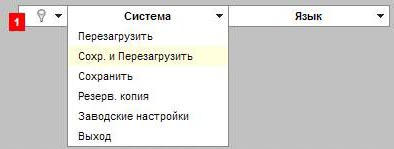Настройка WI-FI-маршрутизатора D-Link Тёмный интерфейс
1. Подключите Ethernet-кабель, входящий в Вашу квартиру, в порт WAN роутера.
2. Соедините другим Ethernet-кабелем сетевую карту компьютера и один из портов роутера, например, порт №1. (сетевую карту надо настроить для автоматического получения IP-адреса).
3. Откройте окно браузера, в адресной строке введите http://192.168.0.1 и нажмите Enter.
В появившемся окне авторизации Имя пользователя – admin, Пароль – admin и нажмите кнопку Вход:
После нажатия кнопки Вход откроется страница настроек. Если язык системы будет отличный от русского – выбрать русский язык. Внизу выберите пункт Расширенные настройки, затем Wi-Fi и подпункт Основные настройки:
В открывшемся окне задайте Имя беспроводной сети и нажмите Изменить:
Открываем вкладку Настройка безопасности и настраиваем согласно изображению:
В конце нажимаем Изменить.
После выполнения этих пунктов в верхнем правом углу нажимаем Система – Сохранить и Перезагрузить:
Произойдет перезагрузка устройства. На этом настройка окончена.
1. Подключите Ethernet-кабель, входящий в Вашу квартиру, в порт WAN роутера.
2. Соедините другим Ethernet-кабелем сетевую карту компьютера и один из портов роутера, например, порт №1. (сетевую карту надо настроить для автоматического получения IP-адреса).
3. Откройте окно браузера, в адресной строке введите http://192.168.0.1 и нажмите Enter.
В появившемся окне авторизации Имя пользователя – admin, Пароль – admin и нажмите кнопку Вход:
После нажатия кнопки Вход откроется страница настроек. Если язык системы будет отличный от русского – выбрать русский язык. Внизу выберите пункт Расширенные настройки, затем Сеть и подпункт WAN:
В следующем окне нажмите Добавить.
4. Настройка L2TP.
В открывшейся странице произведите настройку, как указано на рисунке. Учетное имя и пароль из регистрационной карточки абонента:
Тип соединения – L2TP + Динамический IP;
MTU – 1400;
Адрес сервера VPN – L2TP.freedom;
Галочка напротив пункта Получать адрес DNS-сервера автоматически;
Учетное имя – из регистрационной карточки;
Пароль – из регистрационной карточки;
Шифрование – без шифрования;
Алгоритм аутентификации – CHAP;
После заполнения всех полей нажимаем кнопку Сохранить.
В появившемся окне необходимо установить точку в пункте Шлюз по умолчанию как показано на рисунке:
Внимание! После любых действий, требующих сохранения настроек, нажимать следующую кнопку (в виде лампочки) в правом верхнем углу:
5. Настройка Wi-Fi.
Для настройки подключения с помощью беспроводной сети переходим на вкладку Wi-Fi и выбираем раздел Основные настройки:
В открывшемся окне задайте имя беспроводной сети и нажмите изменить:
Открываем вкладку Настройка безопасности и настраиваем согласно изображению:
В конце нажимаем Изменить.
После выполнения этих пунктов в верхнем правом углу нажимаем Система – Сохранить и Перезагрузить:
Произойдет перезагрузка устройства. На этом настройка окончена.